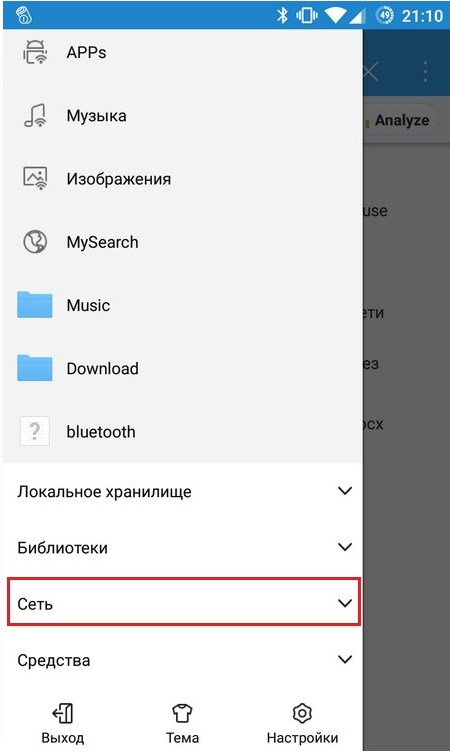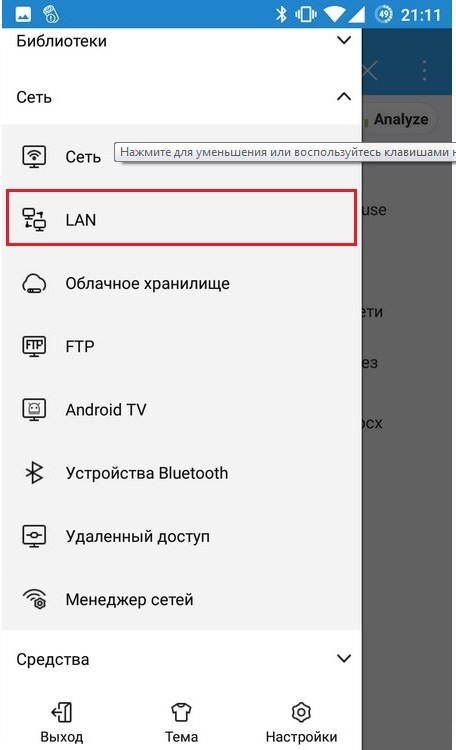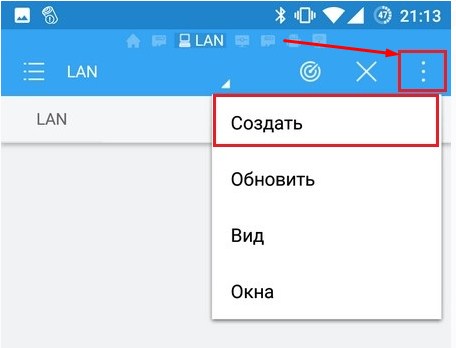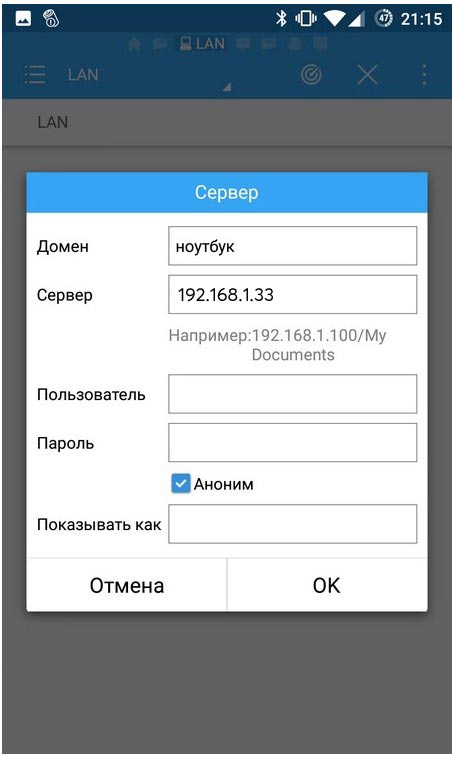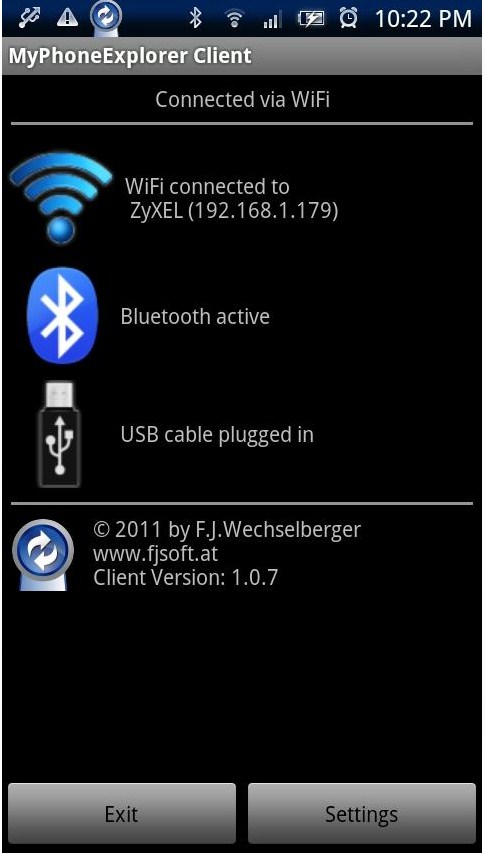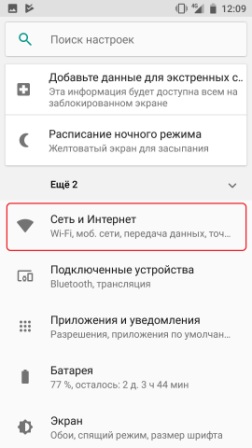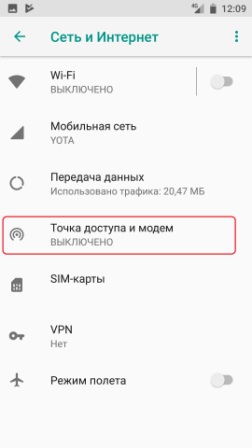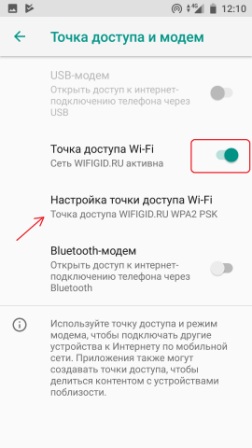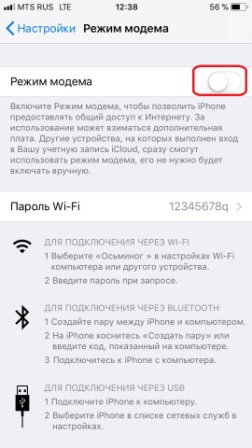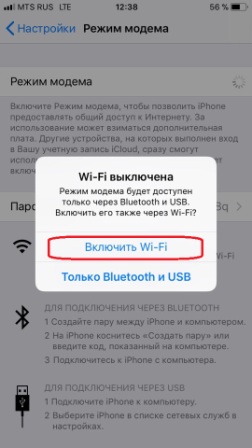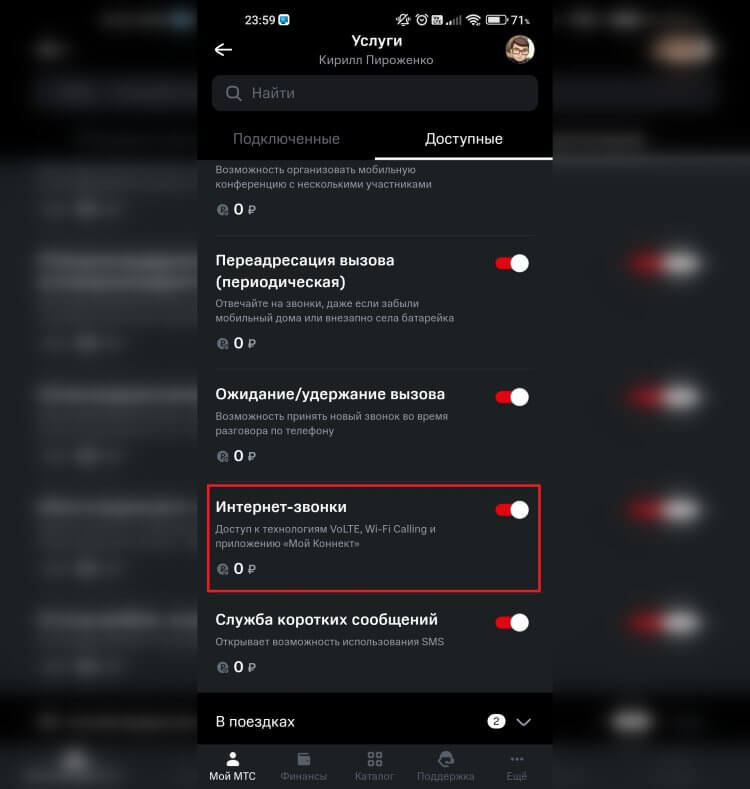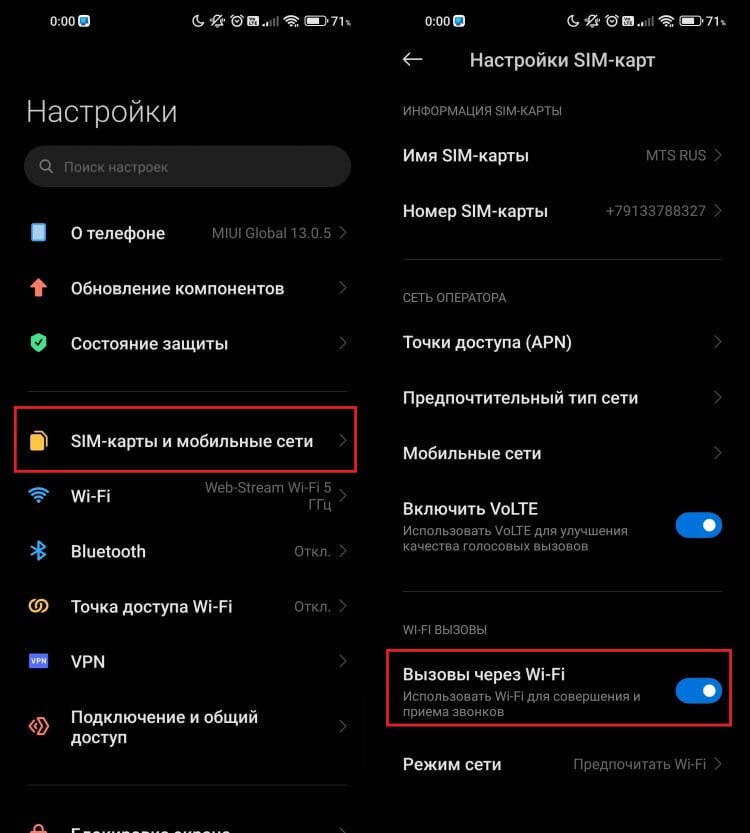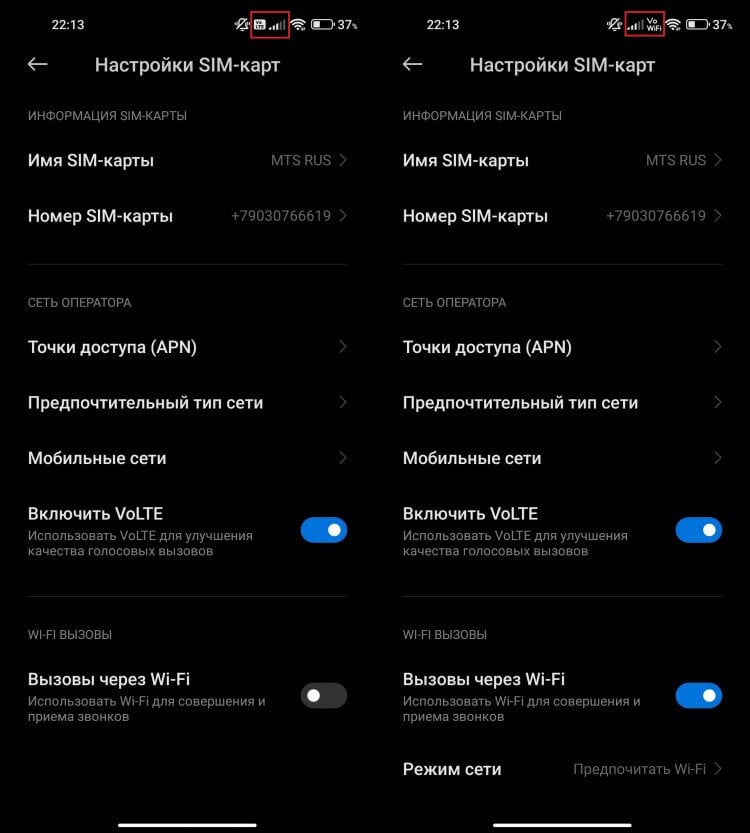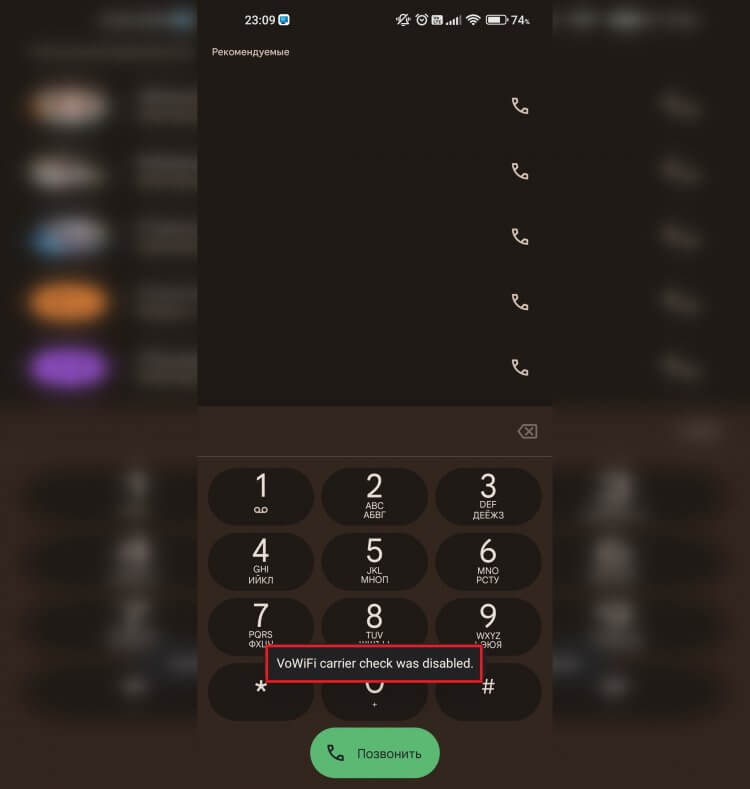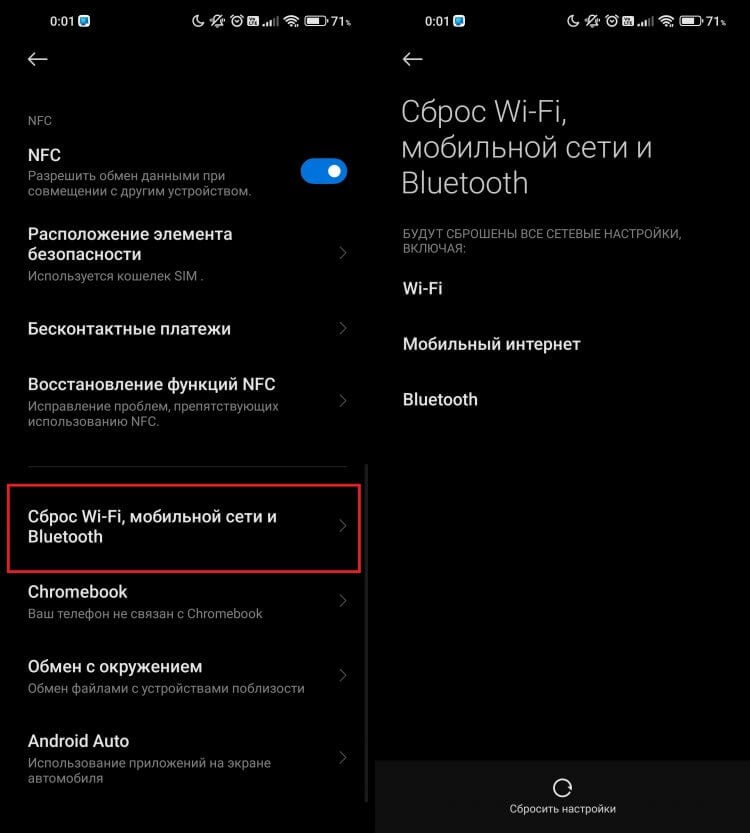- Как подключить телефон по Wi-Fi к ноутбуку и наоборот?
- Телефон к ноутбуку
- Как подключить ноутбук к телефону
- Раздать интернет с телефона на ноутбук
- Android
- iPhone
- Раздать интернет с ноутбука на телефон
- Как звонить через Wi-Fi на смартфонах Xiaomi
- Как включить звонки через Wi-Fi
- Звонки через Wi-Fi — Xiaomi
- Сброс настроек сети — Xiaomi
Как подключить телефон по Wi-Fi к ноутбуку и наоборот?
Всем привет и сегодня мы разберём все вариации подключения телефона к ноутбуку по Wi-Fi сети. На самом деле каждый из возможных подключений имеет абсолютно разную инструкцию. Все дело в том, что на смартфоне и ноутбуке используется разные операционные системы, что немного осложняет нам задачу.
Телефон к ноутбуку
Сейчас я постараюсь ответить на вопрос – как подключить телефон через Wi-Fi к ноутбуку. Вот тут сразу встаёт вопрос, а как это сделать. Обычно подключение происходит двумя способами: по Bluetooth или по USB-кабелю. А что, если вы хотите иметь доступ к расширенным папкам на компе. Например, вы хотите посмотреть фильм или фотографии – не качать же их теперь к себе на телефон, на котором, к слову, может и не быть места.
- В первую очередь нужно разрешить на «ноуте» подключение сторонних устройств. Также нужно создать какую-то общую папку, к которой будет иметь доступ телефон. Об этом я уже писал в этой статье. Если вы пропустите этот шаг, то подключившись к ноутбуку вы просто ничего не увидите.
- Как только папка будет настроена, нам нужно узнать IP адрес компьютера. Для этого через командную строку пропишите «ipconfig».
- Нас интересует строка «IPv4» – запишите или запомните номер. В моём случае это 192.168.1.33.
- Подключаемся к Wi-Fi сети, где находится наш ноут. Нужно чтобы оба устройства были подключены к одному маршрутизатору. Скачиваем и устанавливаем специальное приложение с ES Проводник.
ВНИМАНИЕ! Компания Google удалила данную программу из списка доверенных, поэтому лучше использовать CX проводник – инструкция читаем тут.
- В поле «Домен» можете ввести любое имя. А вот ниже вводим IP адрес нашего «ноута». К слову, таким образом можно подключиться и к компьютеру, который подключен к сети. Если не получается подключиться, то через косую черту введите название папки, которую вы создали и «расшарили».
Как подключить ноутбук к телефону
Тут ситуация немного другая. Если вам нужно иметь доступ с компьютера или «ноута» к данным, которые находится на мобильнике или планшете с ОС Android. Для этого скачиваем и устанавливаем программу MyPhoneExplorer на ноутбук (клиентская версия) и телефон (серверная версия). Нужно обязательно, чтобы оба устройства были подключены к одному маршрутизатору. Запускаем обе программы на двух устройствах и на ноуте нажимаем «Поиск Устройств» или клавишу F1 . Далее просто подключаемся к телефону.
Раздать интернет с телефона на ноутбук
Теперь давайте разберём другой вопрос – как подключить вай-фай с телефона на ноут. Тут ничего сложного нет, так что поехали.
ПРИМЕЧАНИЕ! Если ваш провайдер при раздаче интернет запросит дополнительную плату, то нужно на компе выполнить несколько действий. Об этом вы можете прочесть в этой статье – не важно какой у вас провайдер инструкция подходит для всех.
Android
- Теперь перегоняем бегунок, чтобы включить точку доступа. Чтобы изменить имя сети и пароль, нажимаем «Настройка точки доступа Wi-Fi». Далее ничего сложно нет, просто придумываем имя сети и пароль. После этого ищем вайфай с ноута и подключаемся к нему.
iPhone
- Выбираем «Включить Wi-Fi». Но можно таким же способом раздавать интернет и через провод. После этого просто подключаемся к беспроводной сети. Пароль будем чуть ниже – его можно также поменять или вообще убрать.
Раздать интернет с ноутбука на телефон
Поэтому поводу у меня есть подробная статья. Не смотрите, что она написана для операционной системы Windows 10 – данная инструкция подходит для всех ОС семейства Microsoft. Также в качестве совета скажу, что лучше всего не использовать сторонние программы, а пользоваться командной строкой и «BAT» файлами.

Как звонить через Wi-Fi на смартфонах Xiaomi
В момент запуска в нашей стране 4G сетей обычные звонки продолжали идти через 3G. Работало это следующим образом: как только на смартфон поступал звонок, он автоматически переключался на 3G. После окончания вызова он возвращался обратно в 4G и продолжал в ней работать. Со временем развитие сети дошло до такого уровня, что вызовы стало возможно осуществлять через 4G без лишних переключений. Эта функция получила название Voice over LTE или как вы, скорее всего, уже ее знаете VoLTE. Следующим логичным шагом в развитии стала возможность осуществлять вызовы через сеть Wi-Fi. Как вы уже догадались эта функция получила название Voice over Wi-Fi или сокращенно VoWiFi.
Все современные смартфоны Xiaomi поддерживают звонки через Wi-Fi.
В отличие от VoLTE у этой функции значительно больше возможностей по применению. Например, если вы находитесь в помещении где полностью отсутствует сотовый сигнал, именно Wi-Fi позволит вам оставаться на связи и не пропустить важные звонки. При этом будет расходоваться пакет минут из вашего тарифа и не придется ни за что доплачивать. Давайте посмотрим, как настроить вызовы через Wi-Fi на примере смартфонов Xiaomi.
Как включить звонки через Wi-Fi
Чтобы определить, поддерживает ли ваш Xiaomi VoWiFi, не обязательно лезть глубоко в настройки.
Первое, что необходимо сделать — это убедиться, что ваш оператор связи в вашем регионе поддерживает звонки через Wi-Fi. Сделать это можно посетив официальный сайт оператора и посмотрев зону покрытия:
Самая странная история обстоит с Теле2. На сайте указано, что данная услуга недоступна для подключения и воспользоваться ей могут только абоненты Москвы и Московской области. Две фразы, которые противоречат друг другу. Поэтому если вы являетесь абонентом этого оператора, лучше связаться с поддержкой и выяснить этот момент у них. Проще всего все обстоит у Мегафона. 6 сентября оператор заявил, что теперь VoWiFi работает абсолютно во всех регионах.
Следующим шагом может потребоваться подключить эту услугу через личный кабинет оператора. Давайте посмотрим на примере МТС как это выглядит:
МТС по умолчанию подключает эту услугу на все СИМ-карты.
- Откройте приложение “Мой МТС”.
- Нажмите на название вашего тарифа.
- Выберите раздел “Услуги”.
- Перейдите в доступные для подключения услуги и разверните блок “Управление вызовами и SMS”.
- Активируйте опцию “Интернет-звонки” и дождитесь сообщения с подтверждением того, что услуга подключена.
Некоторые операторы могут подключать VoWiFi на ваш номер по умолчанию, поэтому дополнительное подключение опций может не потребоваться.
Звонки через Wi-Fi — Xiaomi
После настройки этой функции можно даже включить авиарежим и оставить только Wi-Fi соединение.
Обязательно убедитесь поддерживает ли ваше устройство звонки через Wi-Fi. А то может получиться так, что опцию вы подключили, но при этом само устройство не умеет звонить через вайфай. На смартфонах Xiaomi, Redmi и Poco это можно сделать очень просто:
- Откройте настройки.
- Перейдите в раздел “SIM-карты и мобильные сети”.
- Выберите нужный номер и пролистайте в самый низ страницы.
- Если там есть пункт Wi-Fi вызовы, то ваш смартфон может звонить через Wi-Fi сеть.
Теперь можно переходить к активации VoWiFi непосредственно на устройстве. Для этого выполните следующие действия:
Вызовы через Wi-Fi активируются одним переключателем.
- Откройте настройки и перейдите в раздел “SIM-карты и мобильные сети”.
- Выберите нужный номер и пролистайте в самый низ страницы.
- Активируйте переключатель “Вызовы через Wi-Fi”.
- Откройте пункт “Режим сети” и выберите “Предпочитать Wi-Fi”.
❗️ПОДПИСЫВАЙСЯ НА ТЕЛЕГРАМ-КАНАЛ СУНДУК АЛИБАБЫ, ЧТОБЫ ПОКУПАТЬ ТОЛЬКО ЛУЧШИЕ ТОВАРЫ С АЛИЭКСПРЕСС
VoLTE заменяется на VoWiFi.
После этого в строке состояния должен появиться значок VoWiFi или рисунок трубки с эмблемой Wi-Fi в зависимости от версии MIUI установленной на смартфоне. Возможно, что VoWiFi заработает сразу же после активации этой опции, однако на некоторых смартфонах необходимо ее активировать с помощью специальной команды. Если указанные выше действия вам не помогли, то необходимо:
Эта надпись свидетельствует о том, что VoWiFi активен.
- Открыть приложение “Телефон”.
- Развернуть клавиатуру и ввести *#*#869434#*#*.
- Если на экране появилась надпись “VoWiFi carrier check was disabled” значит опция активирована и все должно заработать.
- Если на экране появилась надпись “VoWiFi carrier check was enabled”, то необходимо ввести команду заново.
Эти действия в большинстве случаев запускают VoWiFi и звонки можно осуществлять. Если даже это не помогло то обязательно перезагрузите смартфон, чтобы убедиться, что нет никаких софтовых ошибок. Для этого просто задержите кнопку блокировки и нажмите “Перезагрузка”.
Сброс настроек сети — Xiaomi
Сброс настроек сети в некоторых ситуациях очень эффективен.
Моему Xiaomi Mi 10T Pro это не помогло и пришлось прибегнуть к сбросу настроек сети. Для этого сделайте следующее:
- Откройте настройки и перейдите в раздел “Подключение и общий доступ”.
- Пролистайте в самый низ до пункта “Сброс Wi-Fi, мобильной сети и Bluetooth”.
- Нажмите “Сбросить настройки”.
❗️ПОДПИШИСЬ НА НАШ ПУЛЬС. БУДЕШЬ УЗНАВАТЬ ВСЕ НОВОЕ САМЫМ ПЕРВЫМ
После этого все настройки сети будут полностью сброшены. Однако имейте в виду, что эти действия удалят с вашего смартфона все ранее подключенные Wi-Fi сети и Bluetooth устройства. Соединения придется устанавливать заново. Если от какого-то важного вайфая вы не знаете пароль, то подумайте как следует перед сбросом. Мне эти действия помогли и после этого VoWiFi на смартфоне заработал. Работает сервис на сетях МТС без сбоев, качество связи отличное и практически полное отсутствие задержки. Поэтому если вам нужна эта функция, то обязательно настраивайте ее на своих устройствах.
Теги
- Xiaomi Poco
- Смартфоны Redmi
- Смартфоны Xiaomi
Новости, статьи и анонсы публикаций
Свободное общение и обсуждение материалов
Как любой уважающий себя производитель смартфонов от Apple до Samsung, компания Xiaomi выпускает целую россыпь флагманов. Наряду с базовой моделью (например, Xiaomi 12) вы всегда найдете ее улучшенную версию с приставкой «Pro»/«Ultra». Вместе с тем в противоположном углу стоят Xiaomi 12T и 12T Pro. Ничего подобного в линейке Samsung или Apple встретить не получится, а потому не сразу удается понять, где подвох. Но сегодня вы узнаете, чем отличаются Xiaomi 12 и Xiaomi 12T, что означает буква «T» в названии и какой смартфон лучше купить.
Xiaomi уже давно показала свое отношение к запуску смартфонов. Грубо говоря, их можно запускать целый год. Раз в несколько месяцев может выходить по одному смартфону давно существующей линейки. В декабре 2022 года Xiaomi представила в Китае флагманские телефоны Xiaomi 13 и 13 Pro. Оба смартфона также дебютировали на мировом рынке. Теперь аналитики и инсайдеры с нетерпением ждут появления флагманского телефона Xiaomi — Xiaomi 13 Ultra. Сейчас Xiaomi официально подтвердила, что Xiaomi 13 Ultra будет представлен в этом месяце в Китае. Вот все, что мы знаем об этом событии и о самом смартфоне.
18 апреля в Китае состоялась большая презентация Xiaomi, на которой, в частности, показали смартфон Xiaomi 13 Ultra и фитнес-браслет Xiaomi Smart Band 8. Этим устройствам было приковано совновное внимание, однако самыми долгожданными новинками стали планшет Xiaomi Pad 6 и его старший брат Pad 6 Pro. Почему именно они? Да потому что предыдущее поколение было анонсировано почти 2 года назад. С тех пор утекло немало воды, оттого интересно понять, как за это время изменились планшеты Xiaomi.